如何打造酷炫的Win10桌面效果?
如何打造酷炫的Win10桌面效果?大家在生活的過程中,有沒有發現別人家的Win10桌面各種高逼格,很羨慕有沒有?其實你也可以擁有高逼格的Win10電腦桌面效果,只要設置一下即可輕松實現,下面小編教大家打造酷炫的Win10桌面效果。
教程使用到的軟件:
StartIsBack 下載
高逼格的Win10桌面效果圖:


如何打造酷炫的Win10桌面效果?
1、任意打開Win10電腦的一個盤符(比如E盤),然后右鍵—》新建一個文件夾(文件夾可自己重命名)。
2、右擊Win10桌面底部的任務欄,然后選擇—》選擇工具欄—》選擇新建工具欄,如圖。
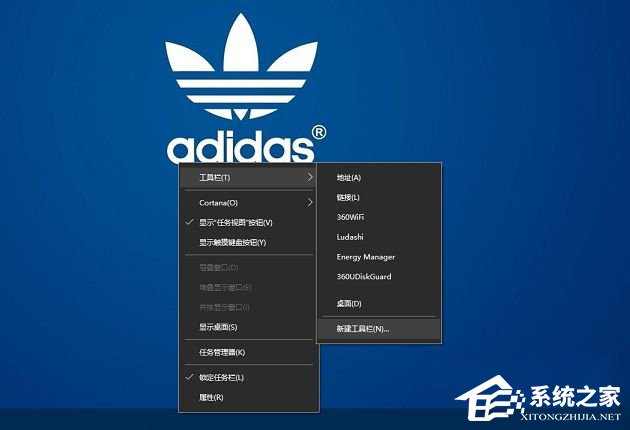
3、選擇第一步中自己創建的文件夾,此時的任務欄的右下角如下圖。
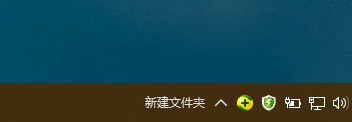
4、之后再右擊任務欄,然后把鎖定任務欄的勾去掉,如圖所示。
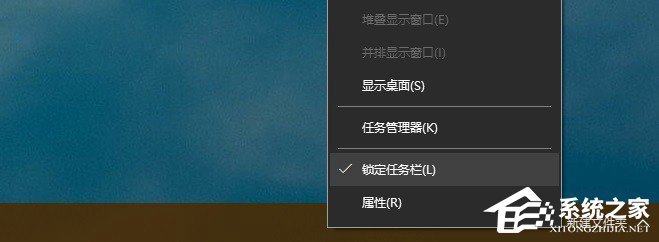
5、此時新建文件夾左邊會出現可以拖動的按鈕,拖到你想要的位置,如圖所示。
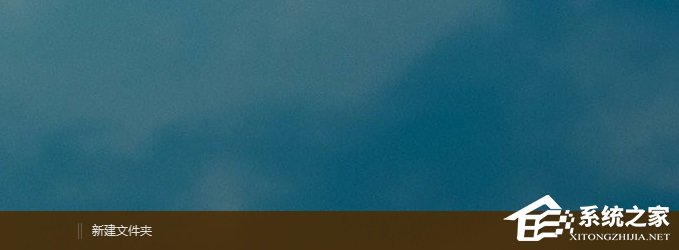
6、繼續把桌面上的快捷方式拖動到新建文件夾的右側,如圖所示。
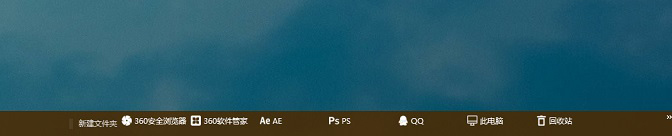
7、右擊新建文件夾—》查看中選擇大圖標,同時將“顯示文本”和“顯示標題”的勾去掉,圖標的位置可以拖動圖標左邊的“||”左右拉動,調整好后把鎖定任務欄的選項勾上,如圖所示。
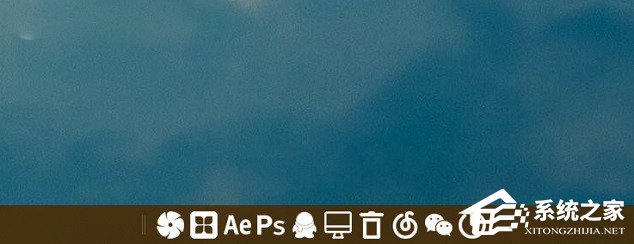
【注】如果想使狀態欄透明化,需要一個軟件StartIsBack v1.2 Patched,感興趣的朋友可以在文章頭部下載。
8、安裝完成之后右擊電腦左下方的Windows圖標的左下方—》選擇屬性,如圖。
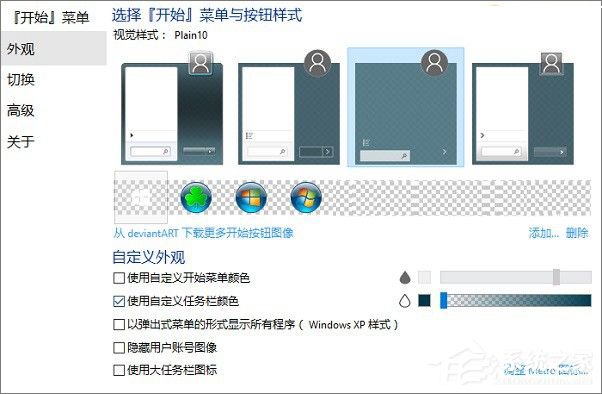
9、設置Win10任務欄透明,選擇使用自定義任務欄顏色然后調整成為透明即可。
10、因為小編喜歡Win10的開始菜單,所以這個軟件自帶的開始菜單可以按照下圖的方式選擇隱藏。
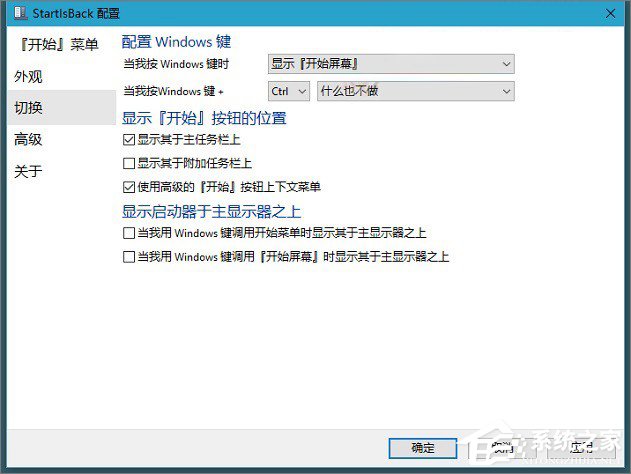
11、完成以上設置后,就大公告成了,下面來看看個性化的Win10桌面效果吧!

關于Win10打造酷炫桌面效果的操作方法就給大家講解到這邊了,想要個性化Win10桌面的用戶不妨嘗試一下。
相關文章:
1. 如何雙啟動Win11和Linux系統?Win11 和 Linux雙系統安裝教程2. vmware虛擬機無法ping通主機的解決方法3. grub2引導freebsd詳解4. wltuser.exe是什么進程?wltuser.exe可以清除嗎?5. uos截圖保存在哪? UOS設置截圖圖片保存位置的技巧6. uos如何安裝微信? uos系統微信的安裝教程7. 華為筆記本如何重裝系統win10?華為筆記本重裝Win10系統步驟教程8. 電腦怎么安裝雙系統?Win11 和 Win7雙系統安裝圖文教程9. UOS怎么設置時間? 統信UOS顯示24小時制的技巧10. 鼠標怎么設置為左手? deepin20左手鼠標設置方法
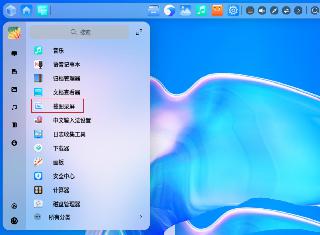
 網公網安備
網公網安備